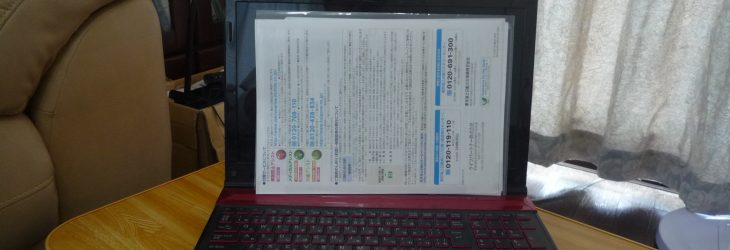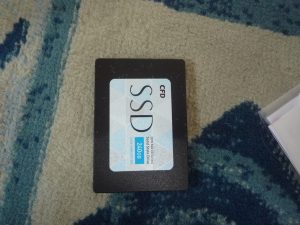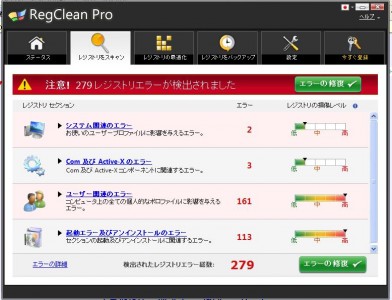LIFEBOOK AH56/J OS新規インストール
本日のパソコン修理は、Windowsが起動しないLIFEBOOK AH56/J SSD換装と新規OSのインストールです。
ハードディスクを外して別のパソコンにつないでハードディスクの状態とマイデータの抽出を行います。
結果は、ハードディスクはすでに危険な状態でした。
富士通LIFEBOOK AH56/Jのハードディスクの取だしを説明します。
作業はじめは、パソコンを裏側にして開始します。
最初にバッテリーを取り外します。
外し方は、スライドボタンを開方向に動かしてバッテリーをつまんで外します。
次に写真位置のネジを外します。
ネジを外したら、写真のようにクボミに指をかけて、カバーをめくります。
カバーを外した状態で中からハードディスクが見えています。
次にハードディスクを固定しているネジを外します。
ネジを外したら 写真の用に左方向にスライドさせて外します。
本体からハードディスクを外した状態です。
取り外したハードディスクを別のパソコンにつないで、マイデータの抽出を行います。
取り出すデータは、ディスクトップ マイドキュメント マイピクチャ マイビデオ お気に入り マイダウンロード Cドライブにあるドライバーなどを抽出します。

今回取り付けるSSDになります。
SSDをパソコン本体に戻して取り付けます。
後は フタを閉めます。
電源を入れて DVDドライブにWindows10のインストールディスクをいれて DVDブートさせて インストールを開始します。
約30分程度でインストールが完了します。
続いて ユザーの登録設定を指示に従って進めていきます。
ユーザー登録の設定が終われば、更新プログラムの確認を行います。
ビルド1903をインストールしていますが、その後にいくつかにの更新プログラムがありますので、約1時程度の時間を要して完了します。
続いて ハードディスクからSSDに取り替えているので、SSDに特化した設定に変更します。
続いて 別のパソコンで行ているデータの抽出が完了すれば データをパソコン本体に戻します。
後は、不具合が無いか 数回の再起動 インターネットの回覧 いくつかのアプリの起動を繰り返し起動 終了を繰り返して動作確認します。
動作は、SSDに取り替えて Windows10をクリーンインストールを行っているので、メーカーパソコンのようにいくつもの不要なアプリケーションが無い事もあり 非常に早く動作しています。
| 電 話 発 信 |
| ア ク セ ス |